word如何为文字设置七彩霓虹效果

单击格式
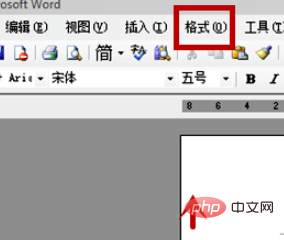
在字体调节框中点击文字效果
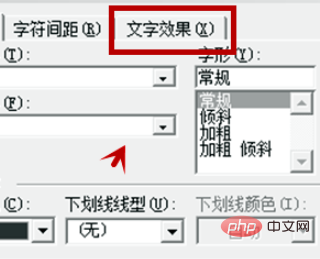
在文字效果中点击七彩霓虹效果
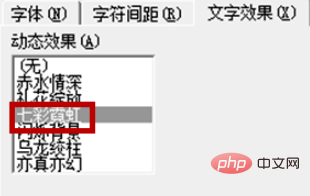
效果如图:

相关文章教程分享:word教程
Atas ialah kandungan terperinci word如何为文字设置七彩霓虹效果. Untuk maklumat lanjut, sila ikut artikel berkaitan lain di laman web China PHP!

Alat AI Hot

Undresser.AI Undress
Apl berkuasa AI untuk mencipta foto bogel yang realistik

AI Clothes Remover
Alat AI dalam talian untuk mengeluarkan pakaian daripada foto.

Undress AI Tool
Gambar buka pakaian secara percuma

Clothoff.io
Penyingkiran pakaian AI

AI Hentai Generator
Menjana ai hentai secara percuma.

Artikel Panas

Alat panas

Notepad++7.3.1
Editor kod yang mudah digunakan dan percuma

SublimeText3 versi Cina
Versi Cina, sangat mudah digunakan

Hantar Studio 13.0.1
Persekitaran pembangunan bersepadu PHP yang berkuasa

Dreamweaver CS6
Alat pembangunan web visual

SublimeText3 versi Mac
Perisian penyuntingan kod peringkat Tuhan (SublimeText3)

Topik panas
 1386
1386
 52
52
 Pengguna menghadapi gangguan yang jarang berlaku: Jam tangan pintar Samsung Watch tiba-tiba mengalami isu skrin putih
Apr 03, 2024 am 08:13 AM
Pengguna menghadapi gangguan yang jarang berlaku: Jam tangan pintar Samsung Watch tiba-tiba mengalami isu skrin putih
Apr 03, 2024 am 08:13 AM
Anda mungkin menghadapi masalah garis hijau yang muncul pada skrin telefon pintar anda Walaupun anda tidak pernah melihatnya, anda mesti melihat gambar berkaitan di Internet. Jadi, pernahkah anda menghadapi situasi di mana skrin jam tangan pintar bertukar menjadi putih? Pada 2 April, CNMO mendapat tahu daripada media asing bahawa seorang pengguna Reddit berkongsi gambar di platform sosial, menunjukkan skrin jam tangan pintar siri Samsung Watch bertukar menjadi putih. Pengguna menulis: "Saya sedang mengecas apabila saya pergi, dan apabila saya kembali, ia adalah seperti ini. Saya cuba untuk memulakan semula, tetapi skrin masih seperti ini semasa proses mulakan semula skrin jam tangan pintar Samsung Watch." Pengguna Reddit tidak menyatakan model khusus. Walau bagaimanapun, jika dilihat dari gambar, ia sepatutnya Samsung Watch5. Sebelum ini, seorang lagi pengguna Reddit turut melaporkan
 Cara membuat gambar bulat dan teks dalam ppt
Mar 26, 2024 am 10:23 AM
Cara membuat gambar bulat dan teks dalam ppt
Mar 26, 2024 am 10:23 AM
Mula-mula, lukis bulatan dalam PPT, kemudian masukkan kotak teks dan masukkan kandungan teks. Akhir sekali, tetapkan isi dan garis besar kotak teks kepada Tiada untuk melengkapkan penghasilan gambar dan teks bulat.
 Penjelasan terperinci tentang cara memaparkan pembaris dalam Word dan cara mengendalikan pembaris!
Mar 20, 2024 am 10:46 AM
Penjelasan terperinci tentang cara memaparkan pembaris dalam Word dan cara mengendalikan pembaris!
Mar 20, 2024 am 10:46 AM
Apabila kami menggunakan Word, untuk mengedit kandungan dengan lebih cantik, kami sering menggunakan pembaris. Anda harus tahu bahawa pembaris dalam Word termasuk pembaris mendatar dan pembaris menegak, yang digunakan untuk memaparkan dan melaraskan jidar halaman dokumen, inden perenggan, tab, dsb. Jadi, bagaimana anda memaparkan pembaris dalam Word? Seterusnya, saya akan mengajar anda cara menetapkan paparan pembaris. Pelajar yang memerlukan perlu segera mengumpulnya! Langkah-langkahnya adalah seperti berikut: 1. Mula-mula, kita perlu memaparkan perkataan pembaris Dokumen perkataan lalai tidak memaparkan perkataan pembaris Kita hanya perlu mengklik butang [Lihat] dalam perkataan. 2. Kemudian, kita cari pilihan [Pembaris] dan semaknya. Dengan cara ini, kita boleh menyesuaikan perkataan pembaris! Ya atau tidak
 Bagaimana untuk menambah tandatangan tulisan tangan pada dokumen perkataan
Mar 20, 2024 pm 08:56 PM
Bagaimana untuk menambah tandatangan tulisan tangan pada dokumen perkataan
Mar 20, 2024 pm 08:56 PM
Dokumen Word digunakan secara meluas kerana fungsinya yang berkuasa bukan sahaja pelbagai format boleh dimasukkan ke dalam Word, seperti gambar dan jadual, dsb., tetapi kini untuk integriti dan ketulenan fail, banyak fail memerlukan tandatangan manual pada penghujungnya. daripada dokumen. Bunyinya seperti ini Bagaimana untuk menyelesaikan masalah yang rumit Hari ini saya akan mengajar anda cara menambah tandatangan tulisan tangan pada dokumen perkataan. Gunakan pengimbas, kamera atau telefon bimbit untuk mengimbas atau mengambil gambar tandatangan tulisan tangan, dan kemudian gunakan PS atau perisian penyuntingan imej lain untuk melakukan pemangkasan yang diperlukan pada imej. 2. Pilih "Sisipkan - Gambar - Dari Fail" dalam dokumen Word yang anda mahu masukkan tandatangan tulisan tangan dan pilih tandatangan tulisan tangan yang dipangkas. 3. Klik dua kali pada gambar tandatangan tulisan tangan (atau klik kanan pada gambar dan pilih "Tetapkan Format Gambar"), dan "Tetapkan Format Gambar" muncul.
 Kajian Radiator Kyushu Fengshen Assassin 4S Gaya 'Assassin Master' yang disejukkan dengan udara
Mar 28, 2024 am 11:11 AM
Kajian Radiator Kyushu Fengshen Assassin 4S Gaya 'Assassin Master' yang disejukkan dengan udara
Mar 28, 2024 am 11:11 AM
Bercakap tentang ASSASSIN, saya percaya pemain pasti akan memikirkan pembunuh utama dalam "Assassin's Creed". casis domestik/bekalan kuasa/penyejukan yang terkenal Siri ASSASSIN radiator penyejuk udara utama daripada jenama perkakas DeepCool bertepatan antara satu sama lain. Baru-baru ini, produk terbaharu siri ini, ASSASSIN4S, telah dilancarkan "Assassin in Suit, Advanced" membawakan pengalaman penyejukan udara baharu kepada pemain maju. Penampilannya penuh dengan perincian. Radiator Assassin 4S menggunakan struktur menara berkembar + reka bentuk terbina dalam kipas tunggal warna untuk memenuhi warna yang berbeza
 Adakah anda tahu cara menjumlahkan jadual Word?
Mar 21, 2024 pm 01:10 PM
Adakah anda tahu cara menjumlahkan jadual Word?
Mar 21, 2024 pm 01:10 PM
Kadangkala, kita sering menghadapi masalah mengira dalam jadual Word Secara amnya, apabila menghadapi masalah seperti itu, kebanyakan pelajar akan menyalin jadual Word ke Excel untuk pengiraan secara senyap. Adakah terdapat cara cepat untuk mengiranya? Sudah tentu ada, sebenarnya jumlahnya juga boleh dikira dalam Word. Jadi, adakah anda tahu bagaimana untuk melakukannya? Hari ini, mari kita lihat bersama-sama! Tanpa berlengah lagi, rakan-rakan yang memerlukan perlu segera mengumpulnya! Butiran langkah: 1. Mula-mula, kita buka perisian Word pada komputer dan buka dokumen yang perlu diproses. (Seperti yang ditunjukkan dalam gambar) 2. Seterusnya, kami meletakkan kursor pada sel di mana nilai yang dijumlahkan terletak (seperti yang ditunjukkan dalam gambar kemudian, kami klik [Bar Menu);
 Seni cahaya dan bayangan yang indah pada musim bunga, Haqu H2 ialah pilihan yang menjimatkan kos
Apr 17, 2024 pm 05:07 PM
Seni cahaya dan bayangan yang indah pada musim bunga, Haqu H2 ialah pilihan yang menjimatkan kos
Apr 17, 2024 pm 05:07 PM
Dengan ketibaan musim bunga, segala-galanya pulih dan segala-galanya penuh dengan daya hidup dan kecergasan. Dalam musim yang indah ini, bagaimana untuk menambah sentuhan warna pada kehidupan rumah anda? Projektor Haqu H2, dengan reka bentuk yang indah dan keberkesanan kos yang tinggi, telah menjadi keindahan yang sangat diperlukan pada musim bunga ini. Projektor H2 ini padat tetapi bergaya. Sama ada diletakkan di atas kabinet TV di ruang tamu atau di sebelah meja sisi katil di dalam bilik tidur, ia boleh menjadi landskap yang indah. Badannya diperbuat daripada tekstur matte putih susu Reka bentuk ini bukan sahaja menjadikan projektor kelihatan lebih maju, tetapi juga meningkatkan keselesaan sentuhan. Bahan bertekstur kulit kuning air menambah sentuhan kemesraan dan keanggunan pada penampilan keseluruhan. Gabungan warna dan bahan ini bukan sahaja menepati trend estetik rumah moden, tetapi juga boleh diintegrasikan ke dalam
 Bagaimana untuk menggariskan dalam Word
Mar 20, 2024 pm 03:16 PM
Bagaimana untuk menggariskan dalam Word
Mar 20, 2024 pm 03:16 PM
Sebagai perisian pemprosesan perkataan yang sangat biasa digunakan, Word digunakan dalam kehidupan kita, belajar dan bekerja sepanjang masa. Sudah tentu, jika anda ingin menggunakan Word dengan baik untuk mengedit teks, anda mesti meletakkan asas yang baik. Jadi hari ini saya akan membawa anda untuk belajar bagaimana untuk menggariskan dalam Word Anda boleh melakukannya bersama-sama dengan editor. 1. Mula-mula, kita buka fail yang perlu kita edit Di sini kita ambil gambar berikut sebagai contoh. 2. Gunakan tetikus untuk memilih teks yang perlu kita edit Dalam tab pop timbul, kita pilih ikon [U] Operasi adalah seperti yang ditunjukkan dalam rajah: 3. Mari kita lihat kesannya: 4. Malah, kita boleh menggunakan yang lebih mudah dan lebih pantas Kaedahnya ialah menggunakan kombinasi kekunci [ctrl] + [U] pada papan kekunci untuk menambah dan mengikuti teks anda.




